Comment connecter l'iPhone à Internet
À l'ère numérique d'aujourd'hui, en tant que l'un des smartphones les plus populaires au monde, la fonction de connectivité Internet de l'iPhone est cruciale pour les utilisateurs. Que vous naviguiez sur le Web, utilisiez les réseaux sociaux ou effectuiez des paiements en ligne, une connexion Internet stable est essentielle. Cet article présentera en détail les différentes façons dont l'iPhone se connecte à Internet, et joindra des sujets d'actualité et du contenu d'actualité au cours des 10 derniers jours pour vous aider à mieux maîtriser les paramètres réseau de l'iPhone.
1. Plusieurs façons de connecter l'iPhone à Internet
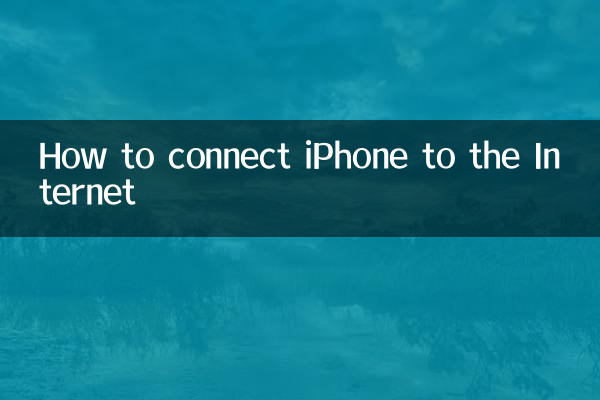
L'iPhone peut se connecter à Internet de différentes manières, notamment via les réseaux cellulaires, le Wi-Fi, les points d'accès personnels, etc. Voici les étapes spécifiques :
| Méthode de connexion | Étapes de fonctionnement |
|---|---|
| réseau mobile cellulaire | 1. Ouvrez « Paramètres » > « Réseau cellulaire » > activez « Données cellulaires ». 2. Assurez-vous que la carte SIM est activée et contient suffisamment de données. |
| Wi-Fi | 1. Ouvrez Paramètres > Wi-Fi > Sélectionnez un réseau disponible. 2. Entrez votre mot de passe (le cas échéant) et cliquez sur « Rejoindre ». |
| Point d'accès personnel | 1. Ouvrez « Paramètres » > « Point d'accès personnel » > activez « Autoriser les autres à rejoindre ». 2. Définissez un mot de passe et d'autres appareils peuvent être connectés via Wi-Fi ou Bluetooth. |
2. Problèmes courants et solutions
Vous pouvez rencontrer des problèmes lorsque vous utilisez votre iPhone pour vous connecter à Internet. Voici les problèmes courants et leurs solutions :
| question | Solution |
|---|---|
| Impossible de se connecter au Wi-Fi | 1. Redémarrez le routeur. 2. Reconnectez-vous après avoir oublié le réseau. 3. Vérifiez si le système iPhone est la dernière version. |
| Les données cellulaires ne fonctionnent pas | 1. Vérifiez si la carte SIM est correctement insérée. 2. Contactez l'opérateur pour confirmer si le trafic est suffisant. |
| Le point d'accès personnel ne peut pas être activé | 1. Assurez-vous que les données cellulaires sont activées. 2. Redémarrez l'iPhone. |
3. Sujets d'actualité et contenu d'actualité au cours des 10 derniers jours
Voici les sujets et contenus d'actualité récemment d'actualité sur Internet pour votre référence :
| sujets chauds | Contenu chaud |
|---|---|
| Dernières nouvelles de l’iPhone 16 | La rumeur dit que l'iPhone 16 adoptera un nouveau design et sera équipé d'un système de caméra plus puissant. |
| Nouvelles fonctionnalités iOS 18 | iOS 18 devrait introduire davantage de fonctionnalités d'IA et optimiser les performances du système. |
| Vulgarisation du réseau 5G | La construction de réseaux 5G s’accélère dans de nombreux endroits du monde et les utilisateurs d’iPhone bénéficieront de vitesses de réseau plus rapides. |
| Confidentialité et sécurité | Apple a une fois de plus souligné ses mesures visant à protéger la vie privée des utilisateurs, suscitant de larges discussions. |
4. Résumé
Grâce à l'introduction de cet article, vous devriez avoir maîtrisé les différentes manières dont l'iPhone se connecte à Internet et les solutions aux problèmes courants. Que ce soit via les réseaux cellulaires, le Wi-Fi ou les points d’accès personnels, l’iPhone peut vous fournir une connexion réseau stable. Dans le même temps, les sujets d'actualité récents reflètent également le développement rapide du domaine technologique, dont l'iPhone, en tant que membre important, continuera à apporter plus de commodité et d'innovation aux utilisateurs.
Si vous rencontrez d'autres problèmes lors de la connexion à Internet, il est recommandé de vous référer à la documentation d'assistance officielle d'Apple ou de contacter le service client pour obtenir de l'aide.
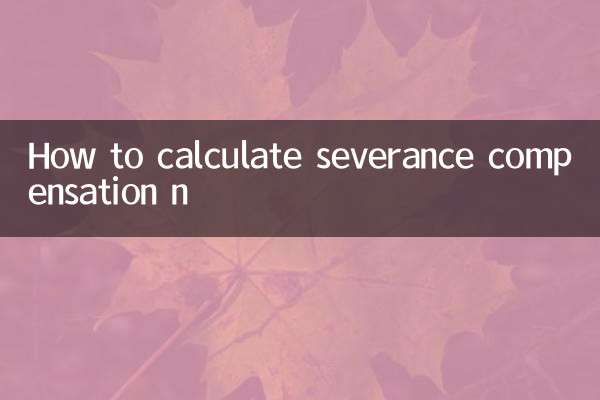
Vérifiez les détails
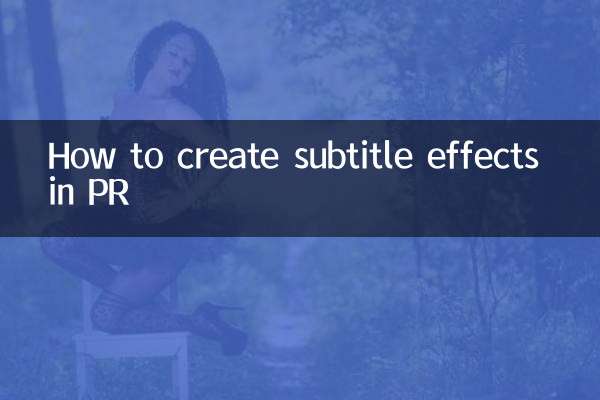
Vérifiez les détails